Brother DCP-7030R: Копирование II
Копирование II: Brother DCP-7030R
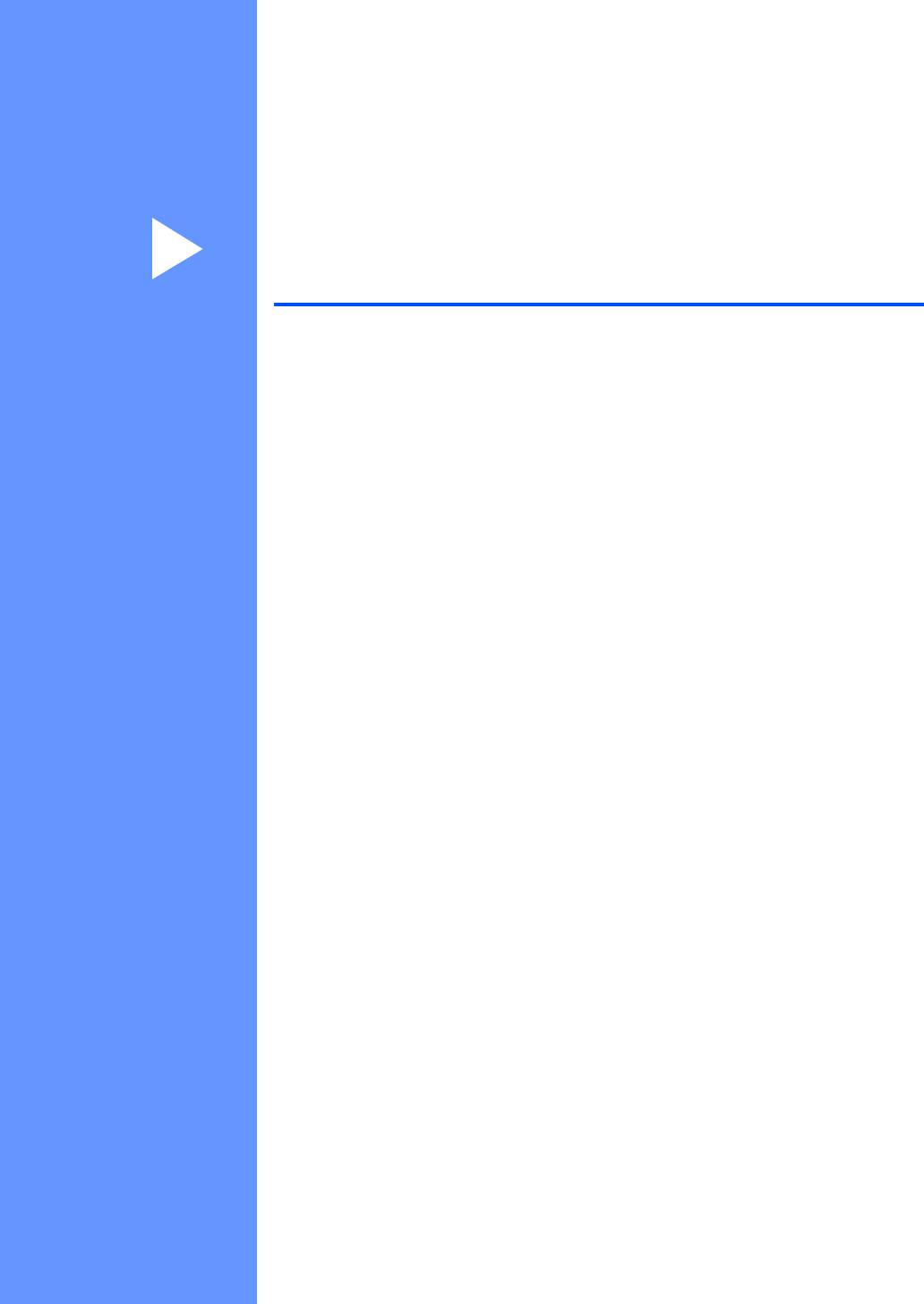
Раздел II
Копирование II
Копирование 24
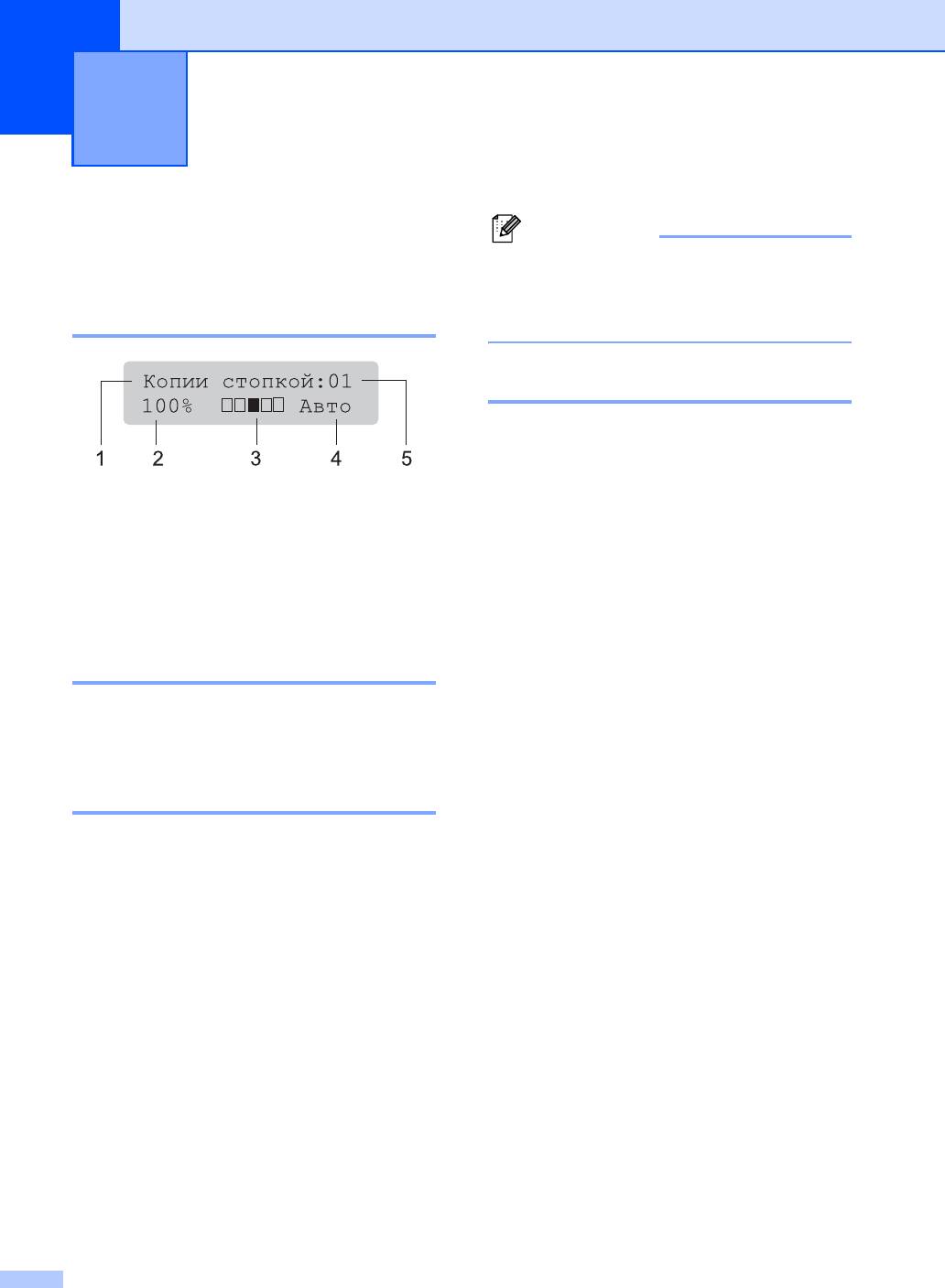
Копирование 4
4
Порядок копирования4
Примечание
Информацию о сортировке копий см. в
разделе Сортировка копий с
Переход в режим
использованием АПД (Только DCP-
копирования 4
7045N) на стр. 28.
Остановка копирования 4
Для остановки копирования нажмите
Стоп/Выход.
1
1 Стопка/Сортировка
2 Масштаб и макет копирования
3 Контрастность
4 Качество
5 Число копий
1
Сортировка доступна только для DCP-7045N.
Изготовление одной копии 4
a Загрузите документ.
b Нажмите Старт.
Печать нескольких копий 4
a Загрузите документ.
b Выполните одно из следующих
действий:
Нажмите клавишу
Количество копий для ввода
нужного количества экземпляров
(до 99).
Для увеличения или уменьшения
количества экземпляров
нажимайте или удерживайте
нажатой клавишу a или b.
c Нажмите Старт.
24
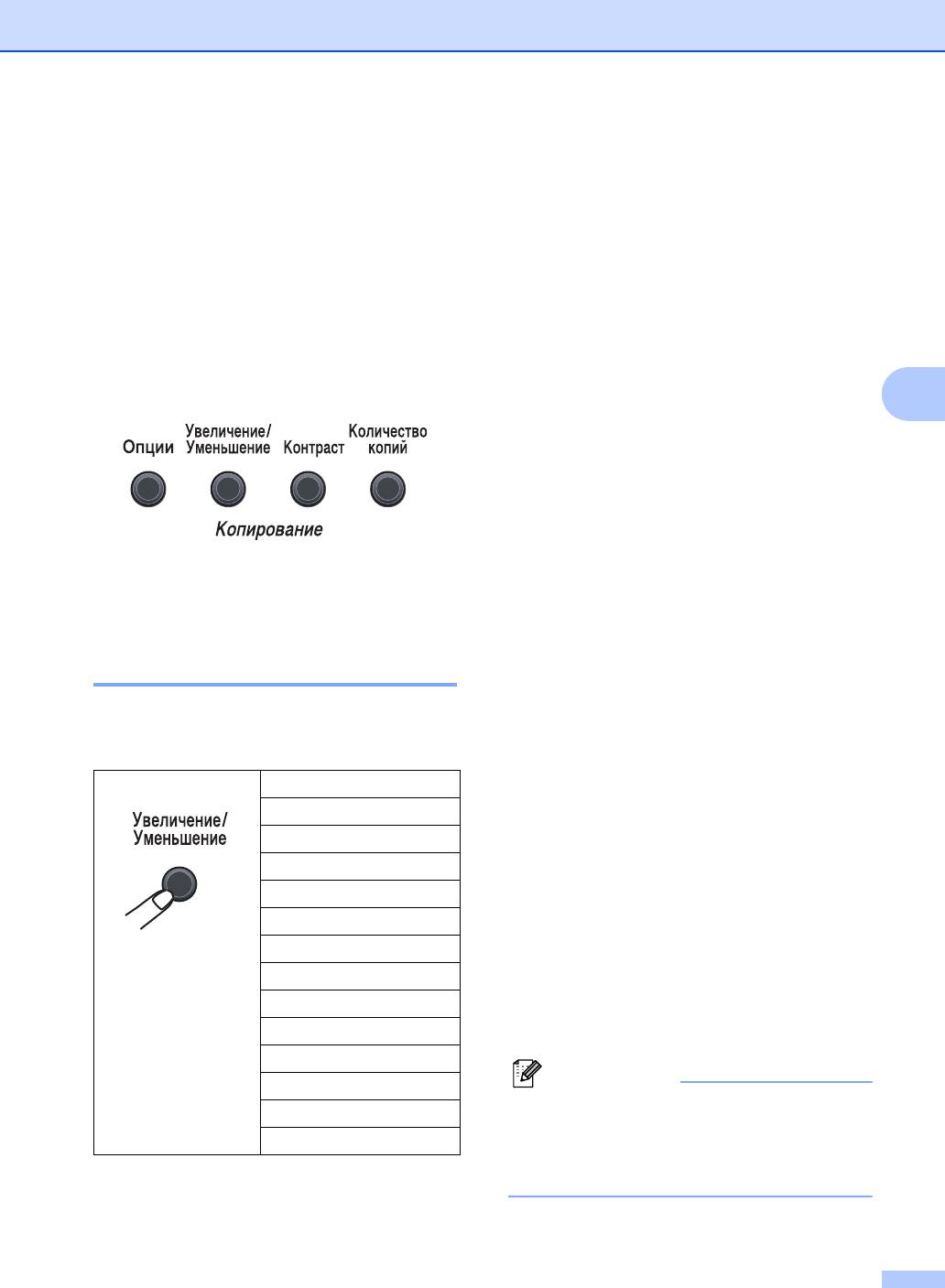
Копирование
(Только DCP-7045N) Если задано
Параметры
значение Авто, устройство вычисляет
копирования
коэффициент уменьшения, наилучшим
образом соответствующий формату
(временные настройки)
4
бумаги, заданному для лотка для бумаги.
(См. раздел Формат бумаги на стр.19.)
Если необходимо быстро изменить
Вариант Авто доступен только при
настройки копирования на время работы
использовании АПД.
со следующей копией, используйте
При выборе настройки
Собств(25-400%)
клавиши Копирование для временных
можно выбрать коэффициент от
25%
до
настроек. Настройки можно использовать
400%.
в различных комбинациях.
4
Для увеличения или уменьшения
следующей копии выполните приведенные
ниже инструкции:
a Загрузите документ.
Настройки по умолчанию восстанавливаются
b Введите требуемое количество
в устройстве через 1 мин после копирования
.
экземпляров.
Увеличение или уменьшение
c Нажмите Увеличение/Уменьшение.
копируемого изображения
4
d Выполните одно из следующих
действий:
Возможен выбор следующих
Нажмите
a
или
b
и выберите нужный
коэффициентов масштабирования:
коэффициент масштабирования
.
Нажмите
100%*
Нажмите OK.
97% LTRiA4
Нажмите a или b и выберите
94% A4iLTR
Собств(25-400%).
91% Вся стр.
Нажмите OK.
85% LTRiEXE
Клавишей a или b выберите
83%
нужный коэффициент увеличения
или уменьшения в диапазоне от
78%
25% до 400%.
70% A4iA5
Нажмите OK.
50%
Собств(25-400%)
e Нажмите Старт.
Авто
Примечание
200%
В режиме Увеличение/Уменьшение
141% A5iA4
параметры макета страницы 2 в 1
104% EXEiLTR
(портр), 2 в 1 (пейз.), 4 в 1(портр), 4 в 1
(пейз.) недоступны.
* Заводская настройка выделена жирным
шрифтом и звездочкой.
25
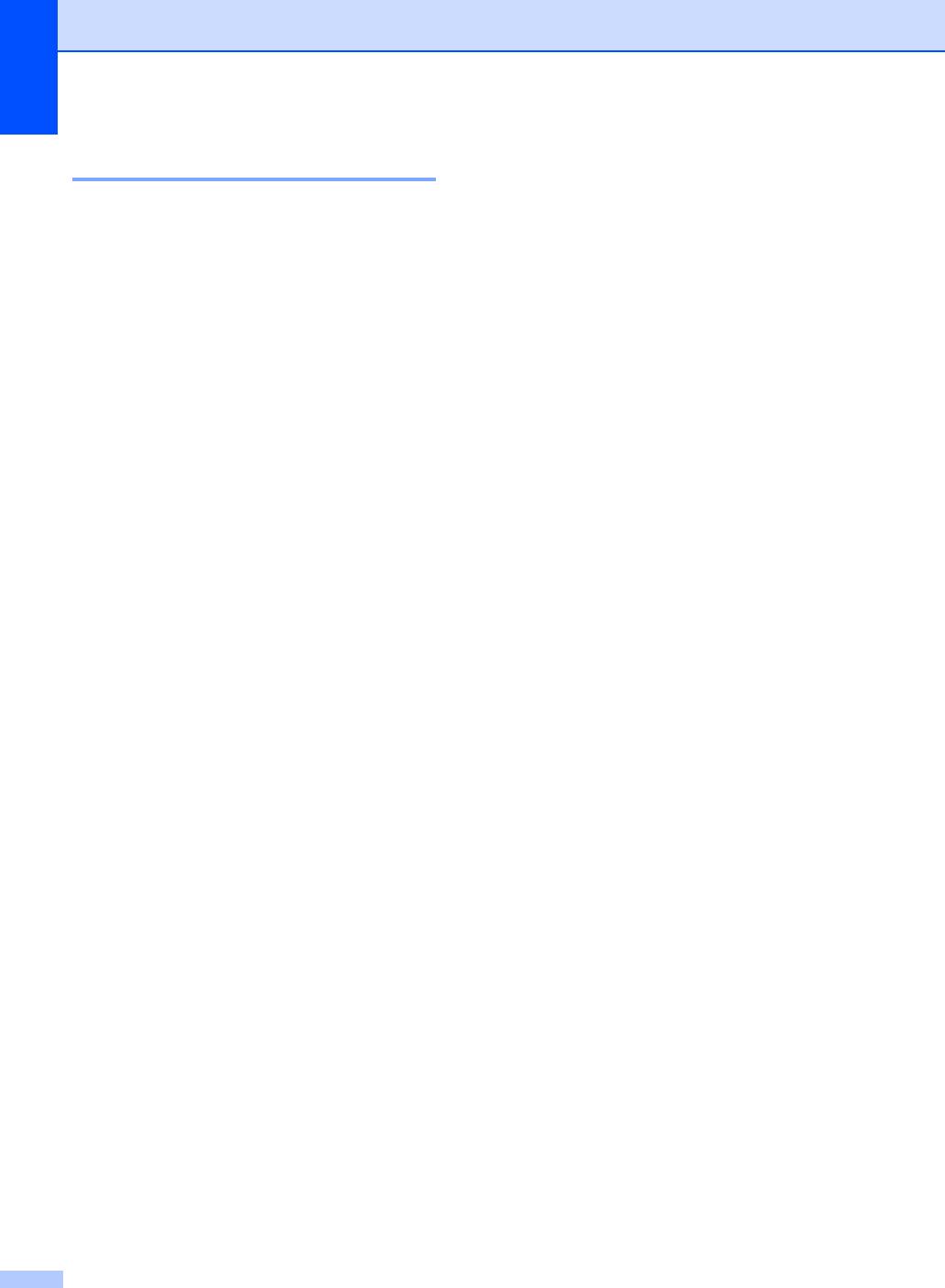
Глава 4
Настройка контрастности 4
Контрастность 4
Чтобы сделать изображение резче и ярче,
отрегулируйте контрастность.
Для временного изменения настройки
контрастности выполните следующие
действия:
a Загрузите документ.
b Введите требуемое количество
экземпляров.
c Нажмите Контраст.
d Для увеличения или уменьшения
контрастности нажмите a или b.
Нажмите OK.
e Нажмите Старт.
Для изменения настройки по умолчанию
выполните следующие действия:
a Нажмите Меню.
b Клавишей a или b выберите
2.Копирование.
Нажмите OK.
c Клавишей a или b выберите
2.Контрастность.
Нажмите OK.
d Для увеличения или уменьшения
контрастности нажмите a или b.
Нажмите клавишу OK.
e Нажмите Стоп/Выход.
26
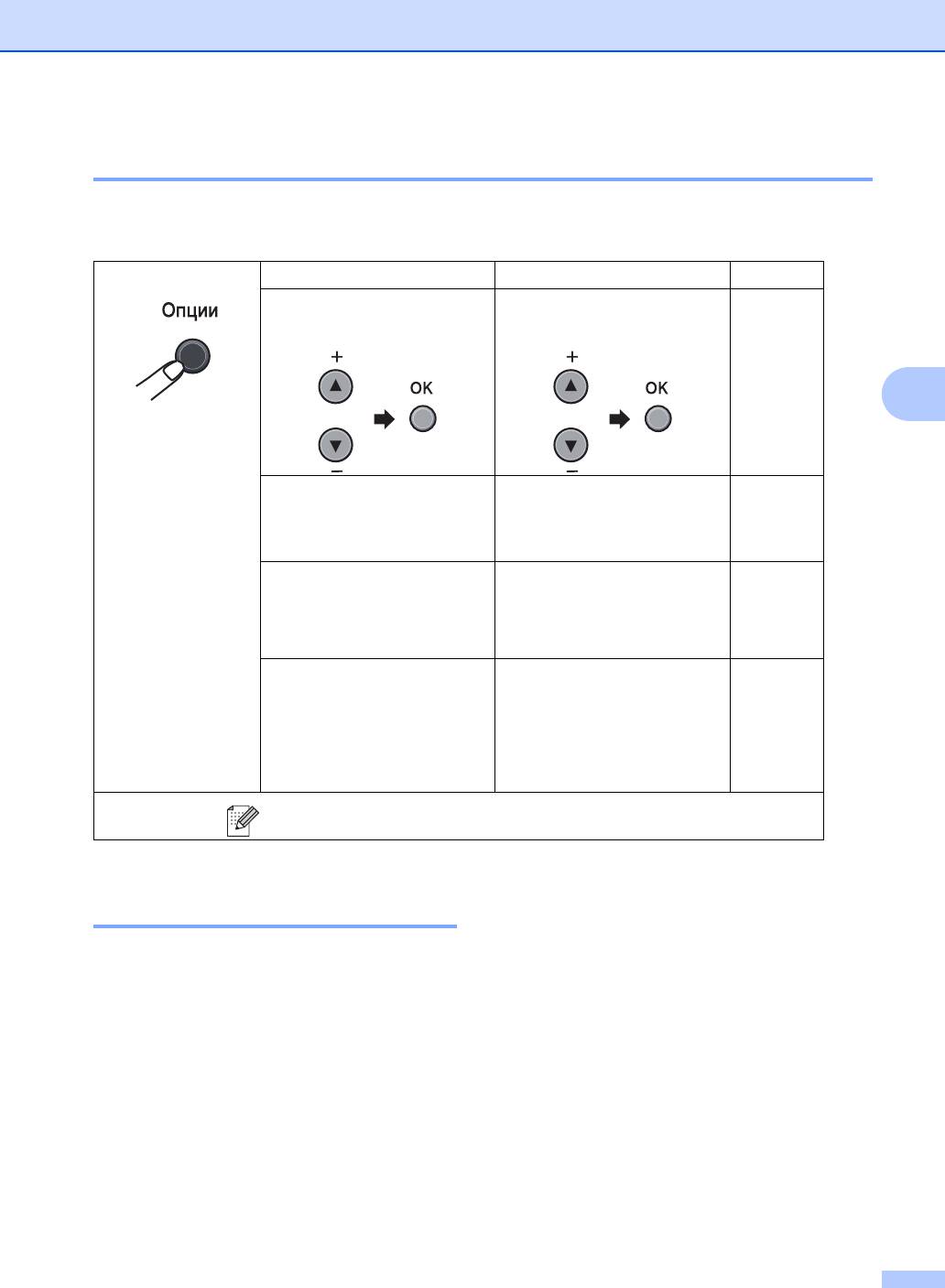
Копирование
Использование клавиши "Опции" 4
На время работы со следующей копией с помощью клавиши Опции можно быстро
изменить следующие настройки копирования.
Нажмите
Пункт меню Значения Страница
Нажмите a или b, затем
Нажмите a или b, затем
нажмите OK
нажмите OK
4
Качество Авто*
27
Текст
Фото
(Только DCP-7045N)
Стопка*
28
Стопка/Сорт.
Сортировка
(появляется, когда документ
находится в АПД)
Макет страницы Откл.(1в 1)*
28
2 в 1(портр)
2 в 1(пейз.)
4 в 1(портр)
4 в 1(пейз.)
Заводские настройки выделены жирным шрифтом и звездочкой.
Для временного изменения настроек
Улучшение качества
качества копирования выполните
копирования 4
следующие действия:
Можно выбрать различные настройки
a Загрузите документ.
качества копирования. Настройка по
умолчанию: Авто.
b Введите требуемое количество
Авто
экземпляров.
Настройка "Авто" рекомендуется для
c Нажмите Опции.
обычных распечаток. Подходит для
документов, содержащих как текст, так
Клавишей
a
или
b
выберите
Качество.
и фотографии.
Нажмите OK.
Текст
d Клавишей a или b выберите Авто,
Подходит для документов, содержащих
Текст или Фото.
только текст.
Нажмите клавишу OK.
Фото
Подходит для копирования фотографий
.
e Нажмите Старт.
27
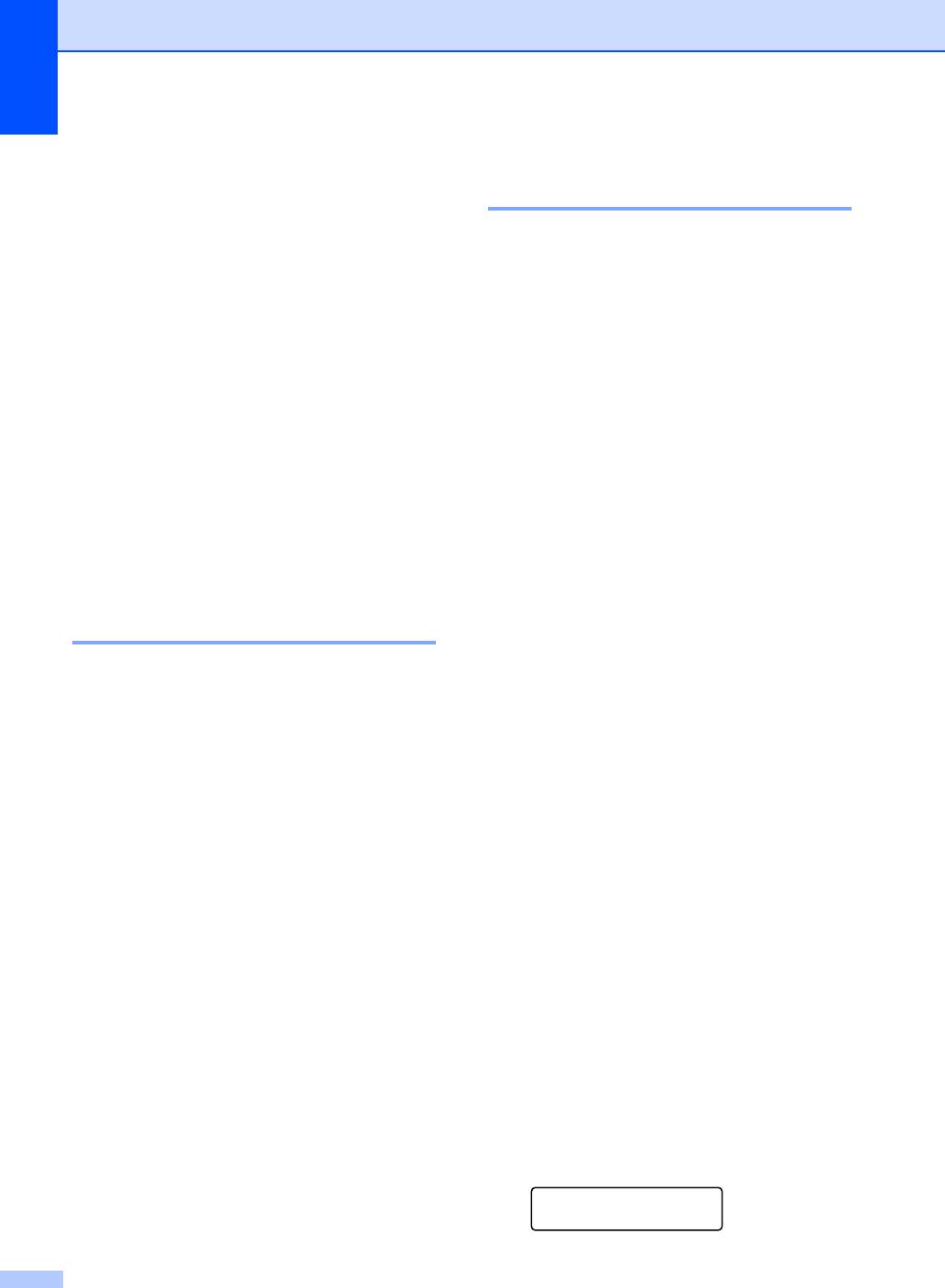
Глава 4
Для изменения настройки по умолчанию
Изготовление копий "N в 1"
выполните следующие действия:
(макет страницы) 4
a Нажмите Меню.
Можно уменьшить расход бумаги, если
b Клавишей a или b выберите
при копировании использовать функцию
2.Копирование.
"N в 1". Эта функция позволяет копировать
Нажмите OK.
две или четыре страницы на один лист,
экономя бумагу.
c Клавишей a или b выберите
1.Качество.
Внимание! 4
Нажмите OK.
Убедитесь, что выбран формат бумаги
d Нажмите a или b и выберите качество
Letter или A4.
копирования.
(портр) означает "Портрет" (книжная
Нажмите OK.
страница), а (пейз.) - "Пейзаж"
(альбомная страница).
e Нажмите Стоп/Выход.
При использовании функции "N в 1"
параметр "Увеличение/Уменьшение"
Сортировка копий с
недоступен.
использованием АПД
a Загрузите документ.
(Только DCP-7045N) 4
b Введите требуемое количество
Устройство может сортировать готовые
экземпляров.
копии. Страницы будут укладываться
стопкой в порядке 1 2 3, 1 2 3, 1 2 3 и т. д.
c Нажмите Опции.
a Загрузите документ в автоподатчик.
d Нажмите a или b и выберите
Макет страницы. Нажмите OK.
b Введите требуемое количество
экземпляров.
e Нажмите a или b и выберите
2 в 1(портр),2 в 1(пейз.),4
c Нажмите клавишу Опции, затем
в 1(портр), 4 в 1(пейз.) или
клавишей a или b выберите
Откл.(1в 1).
Стопка/Сорт..
Нажмите OK.
Нажмите клавишу OK.
f Для сканирования страницы нажмите
d Клавишей a или b выберите
клавишу Старт.
Сортировка.
(Только DCP-7045N) Если документ
Нажмите клавишу OK.
помещен в АПД, устройство сканирует
страницы и начинает печать.
e Нажмите Старт.
Если используется стекло сканера,
перейдите к пункту g.
g После окончания сканирования
текущей страницы нажмите a для
сканирования следующей страницы.
След. страница?
a Да b Нет
28
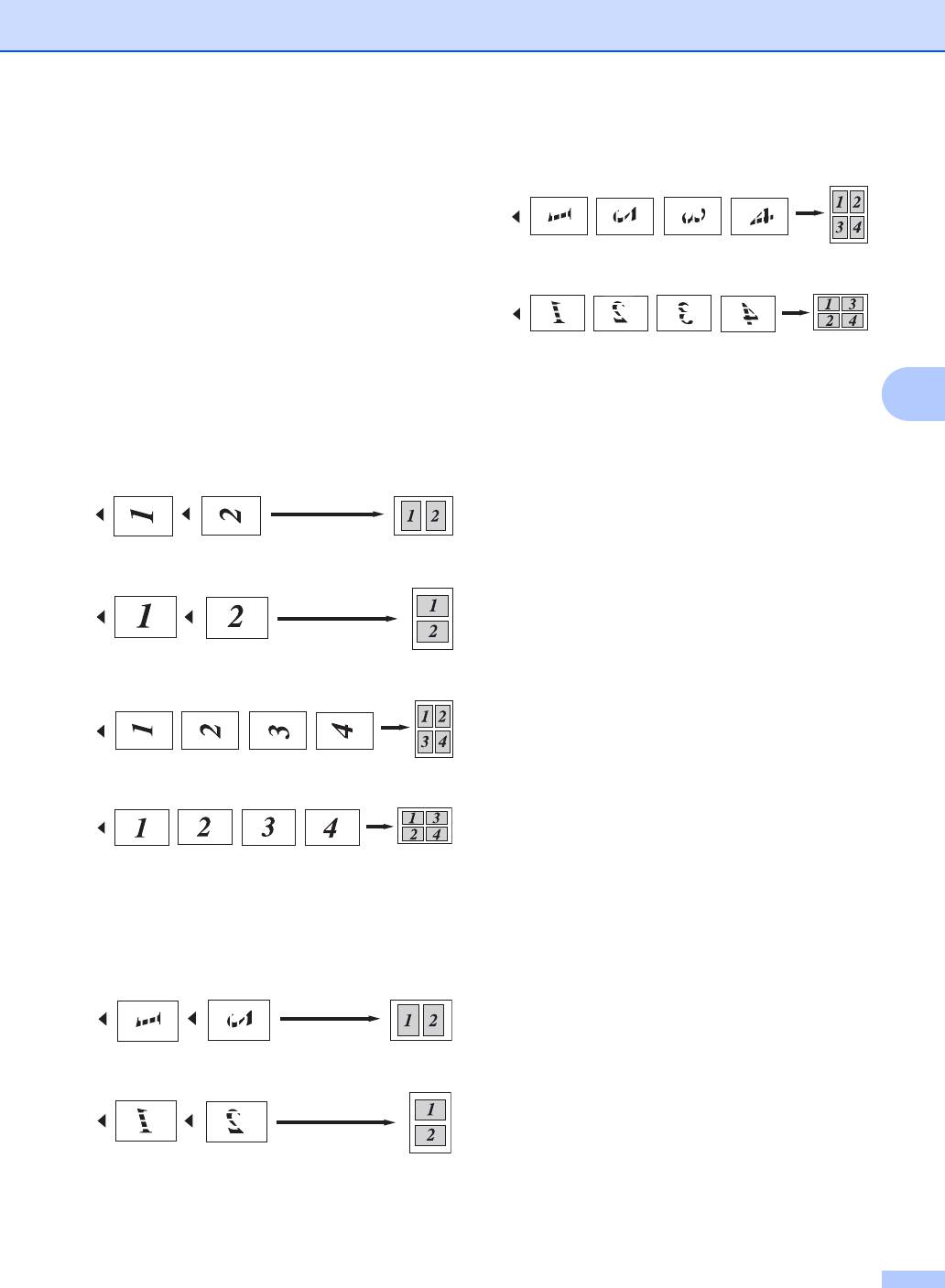
Копирование
h Положите следующую страницу на
4 в 1 (портр)
стекло сканера.
Нажмите OK.
Повторяйте g и h для каждой
страницы макета.
4 в 1 (пейз.)
i После завершения сканирования
всех страниц нажмите b в пункте h.
(Только DCP-7045N) При
копировании с помощью АПД:
4
Сообщение "Мало
4
Вставьте документ лицевой стороной
памяти"
4
вверх в направлении, показанном ниже:
2 в 1 (портр)
Если в процессе копирования память
устройства заполнится, то на ЖК-дисплее
появятся необходимые инструкции.
(Только DCP
-
7030
и
DCP-7032) При
2 в 1 (пейз.)
появлении сообщения
Мало памяти
нажмите клавишу
Стоп/Выход
для отмены
операции
.
(Только DCP
-
7045N) Если при сканировании
4 в 1 (портр)
одной из последующих страниц на ЖК
-
дисплее появится сообщение
Мало памяти,
можно нажать
Старт
для
копирования уже отсканированных страниц
или
Стоп/Выход
для отмены операции
.
4 в 1 (пейз.)
При копировании со стекла сканера:4
Положите документ лицевой стороной
вниз в направлении, показанном ниже:
2 в 1 (портр)
2 в 1 (пейз.)
29
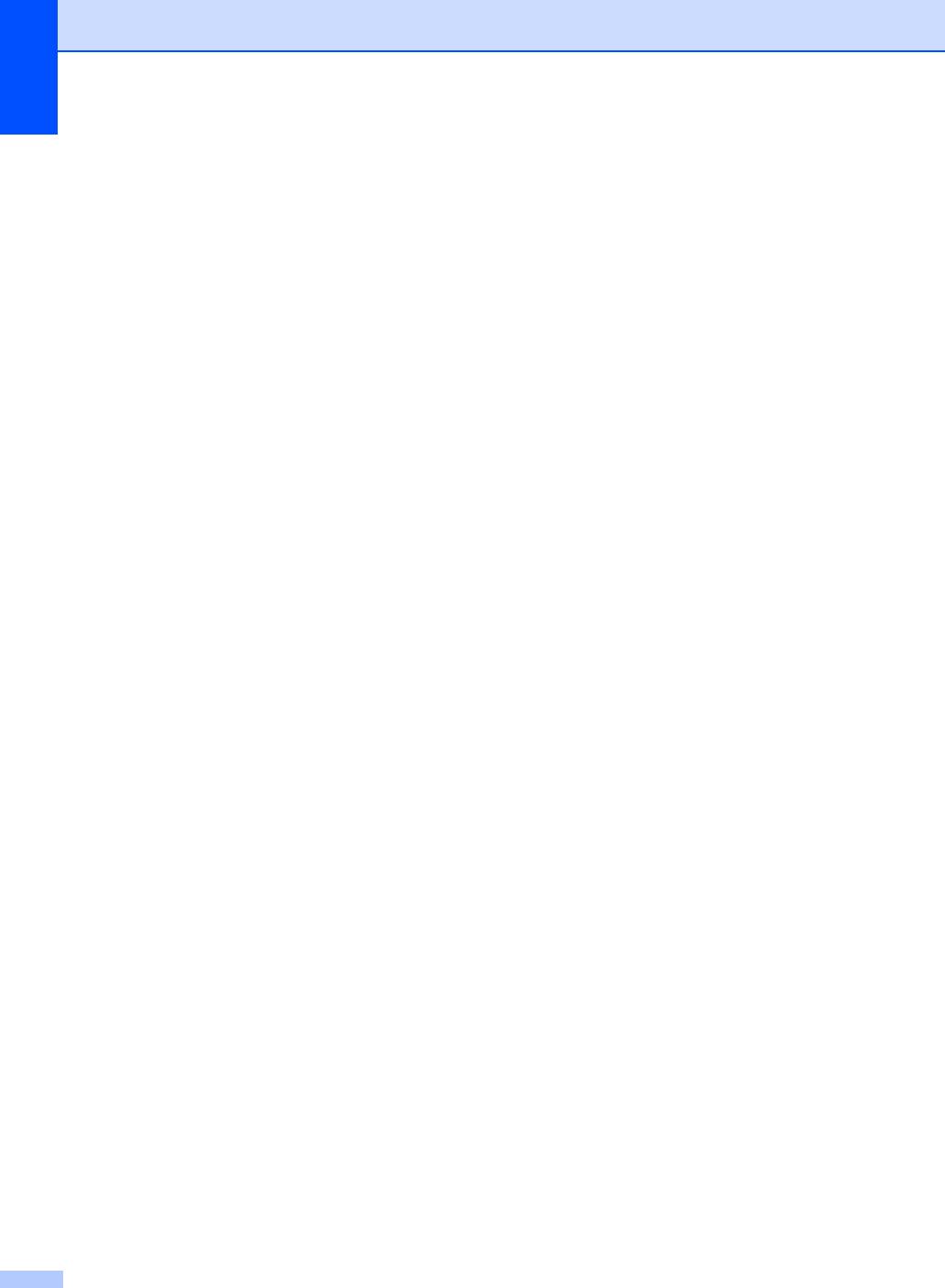
Глава 4
30






